在日常使用苹果手机的过程中,我们会发现桌面上的应用图标越来越多,导致桌面变得杂乱无章,为了更好地整理和管理这些应用,我们可以利用苹果手机的文件夹功能来将相似的应用进行分类整理。创建桌面文件夹不仅可以让我们更快捷地找到需要的应用,还可以让桌面更加清爽整洁。接下来让我们一起来了解如何在苹果手机上创建和整理桌面文件夹。
苹果手机如何整理桌面文件夹
步骤如下:
1.想要在桌面建立一个文件夹,首先我们点击打开手机。然后长按其中任意一个程序的图标,待图标变成抖动状并且图标左上角有一个小叉号时即可,如下图;
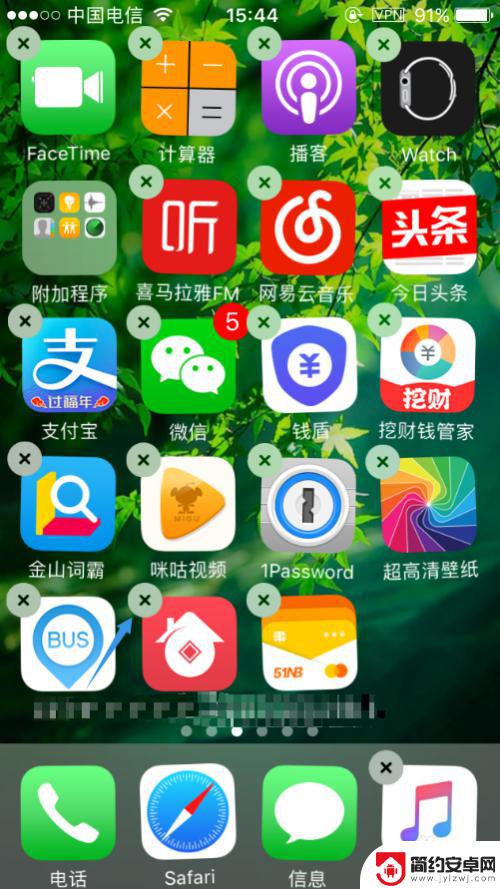
2.然后我们找到桌面任意类型相同的程序图标,将其中某一个拖动到另外一个的位置。此时系统会自动给这两个程序添加到一个文件夹,如下图就是两款相同类型的程序合并之后的效果;
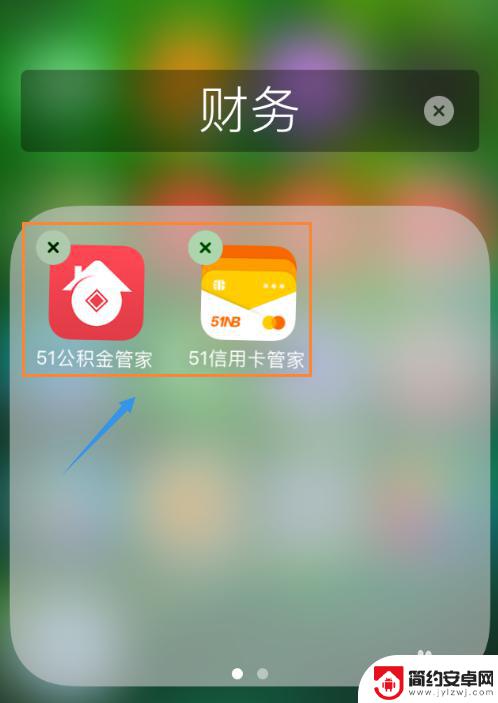
3.合并以后系统会根据这两款软件的类型自动命名,比如如下图的"财务"。如果我们想要更改为其他名称,只需在该输入框进行修改即可,如图;
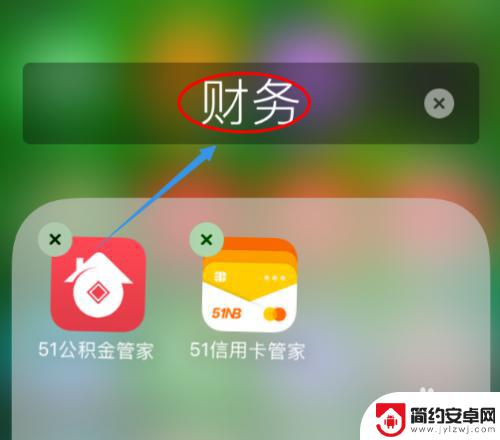
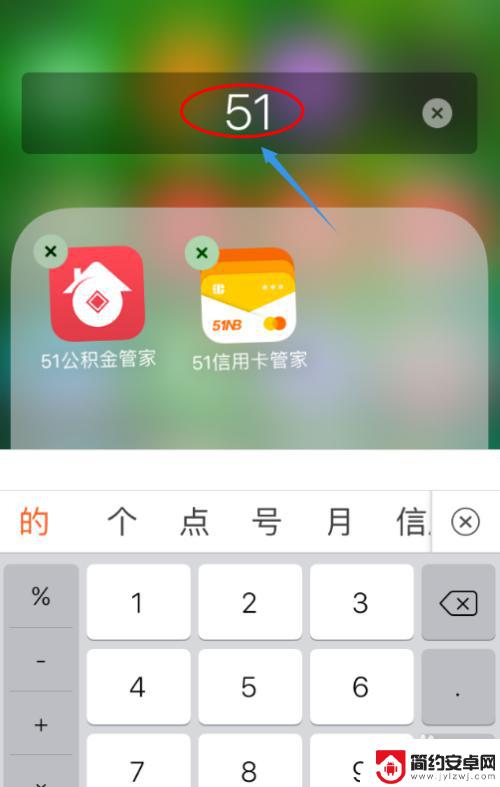
4.修改完毕以后,点击小白点返回到"主屏幕",此时我们就看到新修改的文件夹了,依照此方法可以合并几乎所有的软件;
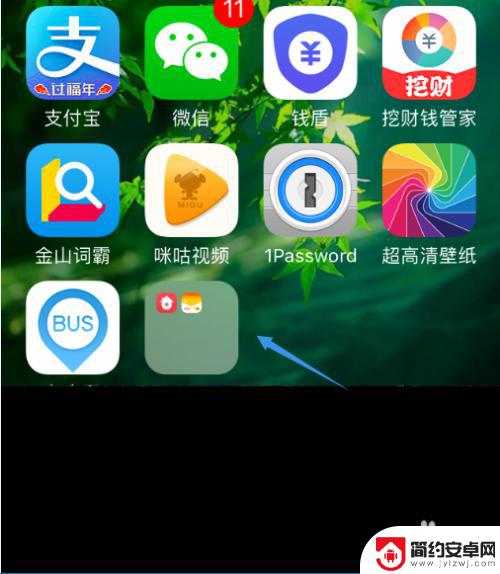
5.不过问题来了,如果不想要该文件夹了,又该如何将其删除呢?方法更简单,我们只需点击打开该文件夹,然后一个个拖动其中的程序到桌面,拖动完成以后,文件夹自动会消失...
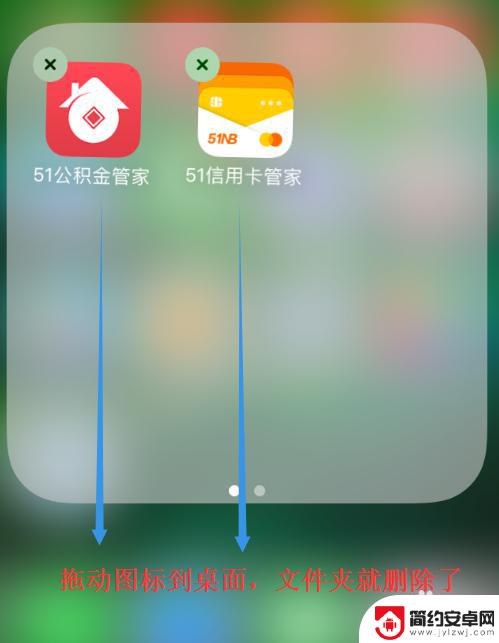
以上就是苹果手机如何创建桌面文件夹的全部内容,如果您遇到相同问题,可以参考本文中介绍的步骤进行修复,希望对大家有所帮助。










